Google'ın Yeni Gizlilik Kontrol Aracı Nasıl Kullanılır?
Çeşitli / / February 12, 2022
Google, bu günlerde gizlilik endişeleri söz konusu olduğunda çok fazla eleştiri alıyor. Ve haklı olarak. sahip çok fazla kişisel verilerinizin ve son yayınlanan Google Fotoğraflar herhangi bir gösterge ise, yavaşlamak için bir planları yok.
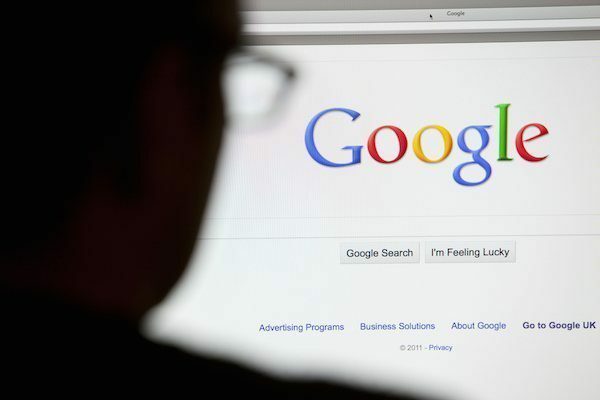
Ama bazı iyi haberler var. Google en azından bu konuda şeffaf olmaya çalışıyor. Daha çılgın izleyicilerden bazılarını devre dışı bırakmanıza izin veren ayarları gömmek yerine, artık çoğunu öne ve ortaya koyuyorlar (elbette her şey değil, sonuçta bu Google).
Google yepyeni bir sürüm yayınladı Hesaplarım sayfa Hesabınızla ilgili her şeyi izleyebileceğiniz (Materyal Tasarım iyiliği ile birlikte). Bu bölüm ayrıca iki kontrol aracı içerir: Gizlilik Kontrolü ve Güvenlik Kontrolü.
İlk bakışta Gizlilik Kontrolü aracı basit görünebilir. Özellikleri açmak veya kapatmak için geçişleri olan adım adım bir işlem, değil mi? Yanlış. Açılır pencereler, okunması gereken yardım sayfaları, atlatılması gereken onay sayfaları ve okunması gereken Google'ın akıllı PR yazıları var.
Bu nedenle, daha iyiye yönelik olarak, size yardımcı olmak için bu izlenecek yolu (evet, GTA'da bir görevde her takıldığında baktığınız oyun önerileri gibi) oluşturduk. Başlayalım.
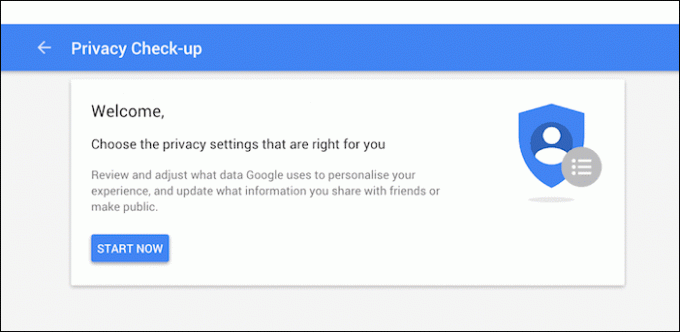
1. Başkalarıyla Paylaştığınız Google+ Profil Bilgilerini Seçin
Bu profil sekmelerini ziyaretçilere göster: İlk önce, dünyanın, arkadaşlarının ya da değil, ne zaman geleceğine bakacağız. Google+ sayfanıza gelirler (Eğer hiç).
Google+'nın profil sayfaları için özel sekmeleri vardır ve burada devre dışı bırakabilirsiniz Fotoğraflar, Youtube videoları, +1 ve incelemeler. Hepsi kapatıldığında, internetteki hiçbir yabancı tüm fotoğraflarınıza, videolarınıza, +1'lerinize veya Play Store incelemelerinize erişemez.
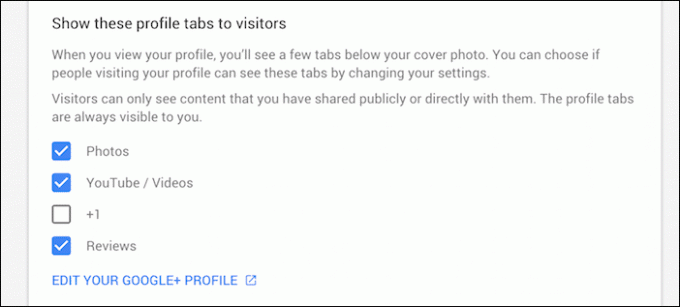
Google+'dan bahsetmişken, sosyal ağ adınız, profil fotoğrafınız ve kapak fotoğrafınız dışındaki her şeyi yabancılardan gizlemenize olanak tanır.
Google+ Toplulukları: Dünyanın dahil olduğunuz tuhaf Google+ Toplulukları hakkında bilgi sahibi olmasını istemiyorsanız bu seçeneğin işaretini kaldırın.
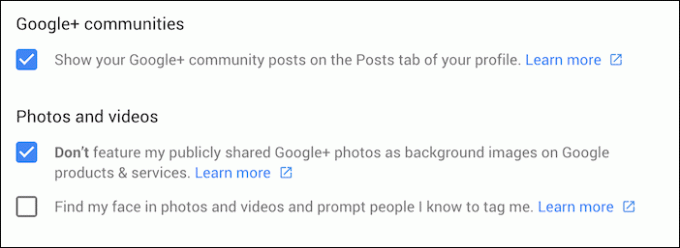
Fotoğraflar ve videolar: İlk seçenek, Google'ın herkese açık olarak paylaşılan fotoğraflar Google'ın hizmetlerinden herhangi birinde. Şu anda Chromecast ve Google Fiber için arka planlar içeriyor, ancak yarın değişebilir.
İkinci seçenekte, Google'ın yüzümü bul özellik. Bu özellik, sizin ve diğer kişilerin fotoğraflarda yüzünüzü etiketlemesine olanak tanır ve bu olduğunda Google sizin için bir yüz haritası oluşturur. Bu daha sonra içinde bulunduğunuz tüm fotoğrafları akıllıca tanımlamak için kullanılır.
Paylaşılan onaylar: Bu önemli bir konu ve adınızın ve yüzünüzün istemediğiniz bir yere, reklamlara düşebileceği bir yer. Google bunu biliyor çünkü devre dışı bırakmak Paylaşılan onaylar 4 aşamalı bir süreçtir.
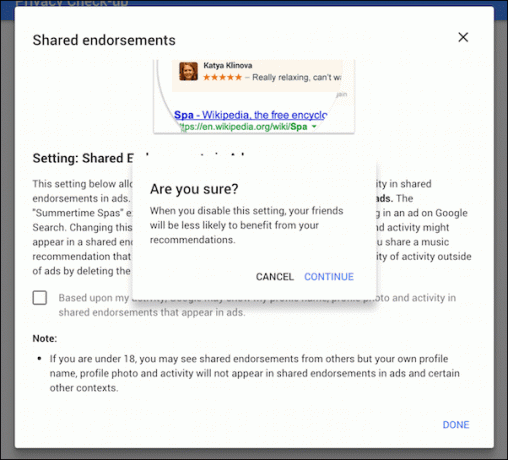
İlk önce, tıklayın Paylaşılan onaylarınızı düzenleyin buton. Sürecin ne anlama geldiğini açıklayan bir açılır pencere görüntülenecek ve herkese açık olarak paylaşılan incelemelerinizin ve +1'lerinizin nasıl reklamlara dönüşebileceğine ilişkin örnekler göreceksiniz. Aşağı kaydırın ve onay kutusunu tıklayın. Bu, ne yaptığınızı bildiğinizden emin olmak için başka bir pencere açacaktır. Tıklamak Devam et ve sonunda, Tamamlandı.
2. İnsanların Sizinle Bağlantı Kurmasına Yardımcı Olun

Burada, Google hesabınıza bağlı birincil telefon numarasını göreceksiniz. Bu ayar, birisinin çoktan telefon numaranız varsa, sizi Hangouts veya Google+'da kolayca arayabilirler. Telefon numaranızı kimseyle paylaşmıyorsanız bu ayar sizi etkilememelidir. Bu özelliği açık bırakmanın bir yan etkisi, birisi telefon numaranıza rastlarsa, kolayca size bağlayabileceği anlamına gelir.
3. YouTube'da Paylaştıklarınızı Yönetin
Buradan ne kadarını devre dışı bırakabilirsiniz YouTube izleme etkinliğiniz arkadaşlarınız ve dünya ile paylaşılır. Tüm beğenilen videolarınızı, kayıtlı oynatma listelerinizi ve aboneliklerinizi arkadaşlarınızdan ve takipçilerinizden gizli tutmayı seçebilirsiniz.

YouTube kanalınızdan bahsetmişken, herkese açık bir oynatma listesine yeni bir video eklediğinizde, bir videoyu beğendiğinizde veya bir kanala abone olduğunuzda bir özet akışına göndermeyi seçebilirsiniz.
4. Google Deneyiminizi Kişiselleştirin
Tamam beyler, bu önemli. Burada belirlediğiniz seçenekler, Google'ın tam olarak hangi bilgileri alacağını, depoladığını, kullandığını ve paylaştığını (üçüncü taraflarla veya web ile) belirler.
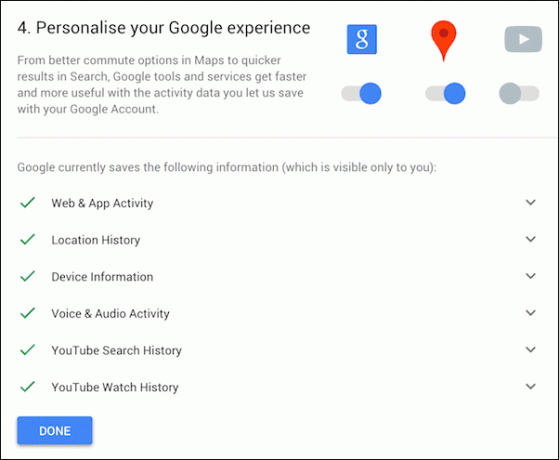
Web ve Uygulama Etkinliği:Yoğun bir Google kullanıcısıysanız, muhtemelen bu seçeneği devre dışı bırakmamalısınız. Bu seçenek, Google'ın Chrome ile tüm cihazlarda göz attığınız her şeyin yanı sıra tüm aramalarınızın geçmişini tutmasına olanak tanır. Evet, bu çok fazla bilgidir, ancak Chrome'da daha iyi arama sonuçları, web sitelerinden güncellemeler ve Google Asistan'daki konular ve daha fazlasını getiren aynı bilgilerdir.
Konum Geçmişi:Devre dışı bırakmak ve silmek için çekinmeyin bu, çünkü gezinmek için Haritalar'ı nasıl kullandığınızı büyük ölçüde etkilemeyecektir. Trafik güncellemeleri ve navigasyon gibi özellikler iyi çalışacaktır. Farklı olacak tek şey, Google'ın Android telefonunuzdan (genellikle sürekli olan) izlediği tüm konum verilerini saklamamasıdır.
Cihaz bilgisi: Cihaz Bilgileri ayarları, Google hizmetlerini kullandığınız tüm cihazların kaydını tutar. tıklarsanız Etkinliği Yönet düğmesini tıkladığınızda, bağlı tüm cihazlarınızın günlük geçmişini gösteren bir sayfaya yönlendirileceksiniz.
Ses ve Ses Etkinliği: Google Asistan'ın sesli aramasını kullandığınızda veya en tamam Google işlevsely, sesiniz kaydedilir ve hizmeti iyileştirmek için kullanılır. Bu kayıt seçeneğini kapatabilirsiniz, ancak daha sonra her zaman açık olana erişemezsiniz. tamam Google özellik.
YouTube Arama Geçmişi: Bu yeterince basit, Google'ın YouTube aramalarınızın geçmişini tutmasını durdurabilirsiniz.
YouTube İzleme Geçmişi: YouTube'un bir Geçmişi İzle Şimdiye kadar gördüğünüz her videonun bir listesini alabileceğiniz özellik. Bu seçenek, kapatmanızı sağlar.
5. Reklamları Sizin İçin Daha Alakalı Hale Getirin
Bu ayar, her zaman var olan ayrıntılı bir reklam ayarları sayfasının kısayolundan başka bir şey değildir. Ama boşver, buraya kadar yaptın, hadi bunu görelim.
tıkladıktan sonra Reklam ayarlarınızı yönetin, ne basit görünen ne de Materyal Tasarımı kullanmayan bir sayfaya yönlendirileceksiniz. için iki sütun göreceksiniz. Google'daki reklamlar ve Web genelinde Google reklamları. Burada, özellikle ilgi alanınıza ve demografinize dayalı olarak reklamları hedeflemek için kullanılan sizinle ilgili verileri bulacaksınız.
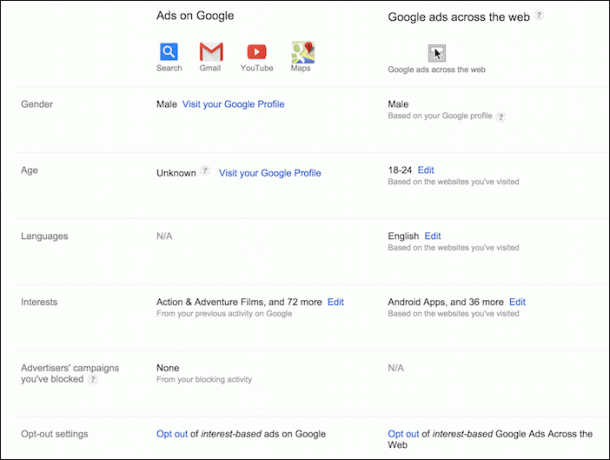
Google'ın bunu yapmamasını ve bunun yerine size genel reklamlar göstermesini istiyorsanız, şuraya tıklayabilirsiniz: Vazgeçmek her iki sütunda da bağlantı. Açık olmak gerekirse, bu Google reklamlarını devre dışı bırakmaz. Onları görmeye devam edeceksiniz, ancak artık kişisel verilerinizi kullanmayacaklar. Ayrıca, bu özel kullanım durumu için Google'ın sahip olduğu yaşınız, cinsiyetiniz ve ilgi alanlarınız gibi verileri silebilirsiniz.
Nasıl yaptın?
Neyi devre dışı bıraktın? Yarı yolda bıraktın mı? Aşağıdaki yorumlarda bizimle paylaşın.



